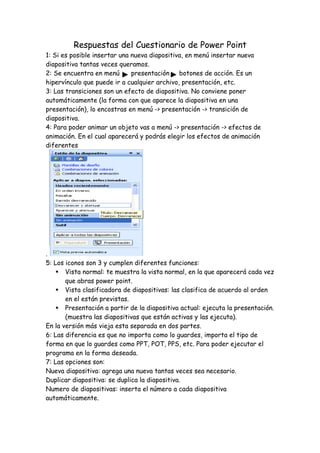
Cuestionario De Point
- 1. Respuestas del Cuestionario de Power Point 1: Si es posible insertar una nueva diapositiva, en menú insertar nueva diapositiva tantas veces queramos. 2: Se encuentra en menú presentación botones de acción. Es un hipervínculo que puede ir a cualquier archivo, presentación, etc. 3: Las transiciones son un efecto de diapositiva. No conviene poner automáticamente (la forma con que aparece la diapositiva en una presentación), lo encostras en menú -> presentación -> transición de diapositiva. 4: Para poder animar un objeto vas a menú -> presentación -> efectos de animación. En el cual aparecerá y podrás elegir los efectos de animación diferentes . 5: Los iconos son 3 y cumplen diferentes funciones: Vista normal: te muestra la vista normal, en la que aparecerá cada vez que abras power point. Vista clasificadora de diapositivas: las clasifica de acuerdo al orden en el están previstas. Presentación a partir de la diapositiva actual: ejecuta la presentación. (muestra las diapositivas que están activas y las ejecuta). En la versión más vieja esta separada en dos partes. 6: Las diferencia es que no importa como lo guardes, importa el tipo de forma en que lo guardes como PPT, POT, PPS, etc. Para poder ejecutar el programa en la forma deseada. 7: Las opciones son: Nueva diapositiva: agrega una nueva tantas veces sea necesario. Duplicar diapositiva: se duplica la diapositiva. Numero de diapositivas: inserta el número a cada diapositiva automáticamente.
- 2. Fecha y hora: permite colocar la fecha y la hora a cada diapositiva, pero debe estar seleccionado. Comentario: permite colocar un comentario en la diapositiva. Diapositivas de archivo: permite elegir un archivo de power point y te muestra las diapositivas que hayas seleccionado. Diapositiva de esquema: permite insertar un esquema de Word u otro programa, pero no te permite insertar los de Power Point y los agrega a la diapositiva. Imagen: nos permite insertar: Imágenes Prediseñadas, Desde Archivo, Autoformas, Word Art, Orgranigama, etc. En Organigrama para poder insertar una nueva forma vas a insertar forma y lo colocas (con botón izquierdo) son: subordinado: agrega una abajo. Compañero de trabajo: agrega uno abajo del otro. Ayudante: agrega uno intermedio. Diagrama: permite insertar la forma del diagrama como pirámides, de ciclo, etc. Cuadro de Texto: agrega un cuadro de texto en el cual podemos escribir el texto deseado. Grafico: podemos cambiar el titulo, modificarlo de acuerdo a el cuadro. Tabla: permite agregar la tabla de acuerdo al número de fila o columnas que sea necesario. Objeto: pode elegir un tipo de objeto ej: WINDOWS MEDIA PLAYER, que es solo una imagen y los botones están inactivos y al hacer un doble clic con el izquierdo, aparecerá una ventana en el cual podrás seleccionar lo necesario. Hipervínculo: es la conexión de una página u otro destino.
- 3. 8: si es posible, pero el encabezado no se efectuará y el pie de pagina. Si no activas ACTUALIZAR AUTOMATICAMENTE. La fecha y al hora. Y tener activa NUMERO DE DIAPOSITIVAS.
- 4. Fecha y hora Actualizar automáticamente Numero de diapositiva Pie de página Fecha y hora: permite activar la fecha y la hora para poder tenerlas en tu presensación. Actualizar automáticamente: permite actualizar la fecha y la hora como figura la fecha de hoy. Numero de diapositivas: permite colocar a la presentación el número de página a la diapositiva automáticamente. Pie de página: es lo mismo solo que ya esta activo.